Maak kennis met 8 uitstekende video-editors die u niet mag missen
Of het nu betaald of gratis is video bewerker, zorg ervoor dat je pakt wat het beste is. Gelukkig hoeft u geen onderzoek te doen tussen de vele editors die u op internet en op de markt tegenkomt. Omdat u besluit dit artikelbericht te lezen, kunt u vertrouwd raken met de beste editors voor uw videobestanden. Na het lezen van dit bericht zul je zeker de prettige en professionele videobewerkingservaring hebben die je wilt. En dus, waar wachten we op? Laten we eens kennismaken met de onderstaande tools waarmee u uw video's moeiteloos kunt verfraaien.

Dit bericht verdeelde de onderdelen in het online, offline en op Android presenteren van video-editors. Ter ondersteuning van uw videobewerkingstaak hebben we in de tussentijd de vijf beste bewerkingsprogramma's verzameld die u op Windows en Mac kunt gebruiken, zelfs zonder internet. Maak dus kennis met de meest favoriete bewerkingstools offline, zoals hieronder vermeld, op basis van hun competentie en populariteit.

Je zou niet verbaasd moeten zijn als dit programma bovenaan komt. Waarom niet? Videoconverter Ultieme is een alles-in-één videoconverter met alle bewerkingstools die je nodig hebt om je video's aantrekkelijk te maken. Een deel van de krachtige vitale functies is een Toolbox die veel krachtige gereedschappen bevat, zoals een compressor, cropper, fusie, trimmer, omkeerinrichting, rotator en volumebooster, met de toevoeging van vele andere krachtige gereedschappen. Om deze Windows- en Mac-video-editor verder te beoordelen, zijn de tools ook beschikbaar in het conversiepaneel, waar u ook toegang heeft tot de bewerkingsfunctie. Binnen deze functie bevinden zich de talrijke filters en primaire effecten die u tegelijkertijd kunt toepassen op de bulkbestanden die u moet bewerken.
Wat nog opmerkelijker is aan deze Video Converter Ultimate, is dat hij werkt met robuuste technologieën zoals hardwareversnelling en kunstmatige intelligentie, waardoor videobewerking soepel en snel verloopt. Ja, afgezien van de eenvoud van de interface, zorgt de AI-technologie ervoor dat het er eenvoudiger uitziet en probleemloos verwerkt wordt. Stel je voor dat je, als je je video wilt verbeteren, alleen maar op de bewerkingen hoeft te klikken, en de tool zal onmiddellijk werken om je de output te leveren zonder dat er aanpassingen nodig zijn! Met deze videoverbetering kunt u de resolutie opschalen, ruis verwijderen, trillingen verminderen en de helderheid en het contrast van uw video optimaliseren. Daarnaast heeft het ook een watermerkverwijderaar, GIF-maker, 3D-maker, media-metagegevenseditor, snelheidsregelaar, bestandsdatumwisselaar en audiosynchronisatietools.
Belangrijkste kenmerken:
Pluspunten:
Nadelen:
Bonus: hoe u deze videobewerkingssoftware gebruikt
Zorg ervoor dat u de software op uw computer verkrijgt door deze gratis te installeren. Gebruik de Downloaden knoppen hierboven om het downloadproces sneller en veiliger te maken.
Zodra de software gereed is, start u deze en maakt u uw videobestanden gereed voor import. Om te uploaden, klikt u op de Plus teken in het midden van de interface. Breng vervolgens alle video's tegelijkertijd binnen.

Wanneer de video's zijn geladen, klikt u op de knop Ster pictogram onder de bestandsminiatuur. Hierdoor wordt u naar het venster met bewerkingstools geleid dat u voor uw video's kunt gebruiken. Kies in het genoemde venster het gewenste bewerkingsmenu bovenaan de interface. Stel dat u het contrast, de helderheid, de verzadiging en de tint van de video moet bewerken. Ga in dat geval naar de Effect en filter menu, pas de instellingen dienovereenkomstig aan en klik op de OK tabblad.
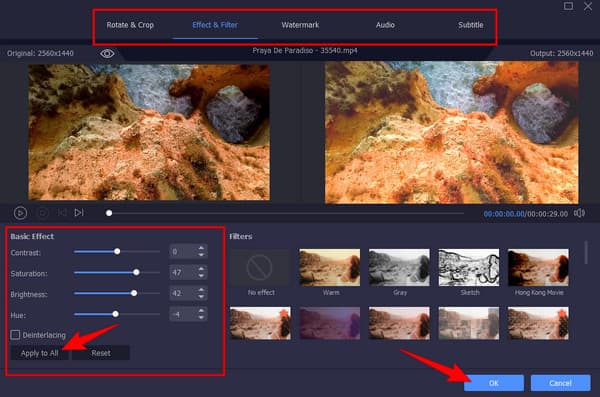
Opmerking: Als je dezelfde bewerking wilt toepassen op de andere video's die je hebt geüpload, druk dan op deze video-editor Toepassen op iedereen knop vóór de OK tabblad.
Vergeet daarna niet de formaatuitvoer van elk bestand te controleren om te zien of deze overeenkomt met uw voorkeur. Anders drukt u op de vervolgkeuzeknop met pijl aan het einde van het bestand en kiest u het formaat. Als alles goed is, druk je op de Alles omzetten knop om de dubbele bewerkte video's te produceren.


Wilt u een offline videobewerkingsprogramma waarmee u een videopresentatie met volledige afbeeldingen kunt maken? Dan is VSDC het beste om te gebruiken. Hiermee kunt u verschillende inhoud aan uw video toevoegen, zoals teksten, afbeeldingen, diagrammen, overgangen, effecten, enz. Daarnaast biedt het ook tools waarmee u de video kunt knippen, combineren, opnieuw vormgeven, verfijnen en op het scherm kunt vastleggen. video die je moet bewerken. Deze gratis video-editor van VSDC lijkt echter een uitdagend gebruik te hebben voor beginners. En de geavanceerde functies zijn moeilijk te vinden.
Pluspunten:
Nadelen:

We gaan verder naar de volgende plek waar OpenShot in valt. OpenShot is een gratis maar eenvoudig bewerkingsprogramma dat veel professionals gebruiken. Bovendien is het een tool waarmee je gemakkelijk bewerkte video’s online kunt delen. Wat de bewerkingsfuncties betreft, biedt de OpenShot-video-editor u een fusie, trimmer, splitter, snelheidsregelaar, upscaler en resizer. Deze tools omvatten prachtige video- en audio-effecten, 3D-animaties, ingebouwde filters en nog veel meer.
Pluspunten:
Nadelen:

Als je videobewerking op Hollywood-niveau wilt, moet je DaVinci Resolve gebruiken. Deze software heeft een geavanceerde interface waarin u alle professionele videobewerkingstools vindt. En ja, dat denk je goed. Deze DaVinci-video-editor is een betaald programma, hoewel er een gratis versie is. Ondertussen zult u zeker genieten van de kleurcorrectie, bewegende beelden, effecten en andere producties die bij het bewerken van uw video zijn inbegrepen.
Pluspunten:
Nadelen:

Hier is CapCut, een andere populaire videobewerkingstool die je nu op een desktop kunt aanschaffen. Bovendien biedt de CapCut-video-editor een gratis service met een gebruiksvriendelijke interface om van te genieten. Verfraai uw video-inhoud door automatische ondertiteling, trending stickers, filters, effecten, overgangen en muziek. Daarnaast komt het met mobiele en online versies die je ook kunt ervaren in videobewerking.
Pluspunten:
Nadelen:
Genoeg met de offline bewerkingstools en bereid je voor op de online tools. Laten we eens kijken naar de twee beste gratis video-editors die op internet te vinden zijn. Deze tools zijn perfect voor degenen die altijd een meer toegankelijke manier willen om hun video te bewerken zonder installatievereisten.

Als je je video's online wilt bewerken maar met een tablet of mobiel apparaat, dan is Canva altijd beschikbaar. Het is een webgebaseerd videobewerkingsprogramma dat wordt geleverd met een gratis service. In dit opzicht biedt het ook een premium-versie waarmee u toegang heeft tot alle geavanceerde en krachtige functies die door professionals worden gebruikt. Als het gaat om de tools die worden aangeboden op de gratis service, kunt u met de Canva-video-editor uw video's ontwerpen door elementen, objecten en tekst toe te voegen.
Pluspunten:
Nadelen:

Wilt u nog een flexibele video-editor online hebben? Hier is Kapwing. Bovendien is het een gratis videobewerkingsprogramma dat veel verrassende tools en functies biedt. Net als het vorige is Kapwing echter geen volledig gratis programma. Ondertussen kunt u met de Kapwing-video-editor genieten van de hulpmiddelen voor bijsnijden, trimmenen het aanpassen van de video, samen met andere functies zoals lagen, elementen, overgangen, enz.
Pluspunten:
Nadelen:
Voor degenen die op zoek zijn naar een extra videobewerkingsapp voor hun Android-telefoon, hieronder raden we u aan om te pakken.

Vid. Fun Video Editor is een app exclusief voor Android-telefoons. Het is een bekende alles-in-één-editor met veel waardevolle tools voor uw videobewerkingstaken. Dergelijke hulpmiddelen zijn een videotrimmer, cropper, rotator en hulpmiddelen om filters, teksten, stickers, achtergrond, enz. toe te passen. Bovendien kunt u er doorheen navigeren omdat het een eenvoudig te gebruiken interface biedt.
Pluspunten:
Nadelen:
Welk product van Adobe is een video-editor?
Het beste videobewerkingsprogramma dat Adobe aanbiedt is Premiere Pro.
Is het opschalen van video een onderdeel van videobewerking?
Ja. Videobewerking werkt aan de fixatie en verbetering van de video. Daarom wordt videoverbetering beschouwd als videobewerking.
Kan ik de video na het bewerken converteren?
Ja. Als je je video naar ogenschijnlijk hoge kwaliteit wilt converteren, gebruik dan Videoconverter Ultieme.
Het zit erop. Met de beste video-editors in dit bericht zul je zeker hebben wat je zoekt voor je video's. Ter herinnering: u kiest wat u denkt dat u zal helpen uw bestanden te herstellen, te verbeteren en aantrekkelijk te maken, precies zoals wat Videoconverter Ultieme doet.
Meer lezen
Audio in video wijzigen met stapsgewijze richtlijnen
Leer de volledige en juiste methoden om de audio in de video te wijzigen. Pas uw clip aan en verbeter deze in uw eigen audio-video-inhoud wanneer u op dit bericht klikt.
Leer hoe u een video kunt omkeren met de beste tools
Omdat u wilt weten hoe u een video in omgekeerde richting kunt weergeven, leert u welke hulpmiddelen u voor deze taak het beste kunt gebruiken. Los uw probleem op met de oplossingen die we in dit bericht hebben.
Overzicht van de 6 beste videostabilisatoren [apps en software]
Maak kennis met de zes beste online, offline, Android- en iPhone-videostabilisatoren die in dit artikel worden besproken. Laten we hun kenmerken, voordelen en banes leren kennen.
Hoe u op drie unieke manieren een afbeelding aan een video kunt toevoegen
Bent u een probleem tegengekomen bij het online over elkaar plaatsen van afbeeldingen? Moet u een afbeelding over een video heen leggen, maar weet u niet hoe? Klik op dit bericht en ontdek hoe!